前一段時間博主在VMware虛擬機上安裝了Ubuntu系統�����,如果還沒有安裝的同學可以參考博主上一篇文章:VMware Ubuntu安裝詳細過程�����。
猿友們都知道linux不太好用,如果你想將你主機Windows上的文件或安裝包放到虛擬機上�����,VMware Tools是必不可少的工具�����。
歡迎關注�����,相互學習討論,后續還會有更多linux搭建java開發環境和框架相關博客�����。
下面小寶鴿附上VMware Tools安裝的詳細流程�����。
1�����、打開虛擬機VMware Workstation,啟動Ubuntu系統�����,菜單欄 - 虛擬機 - 安裝VMware Tools�����,不啟動Ubuntu系統是無法點擊“安裝VMware Tools”選項的,如下圖:
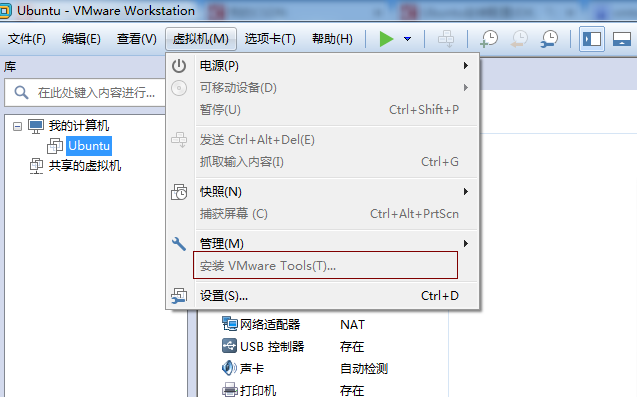
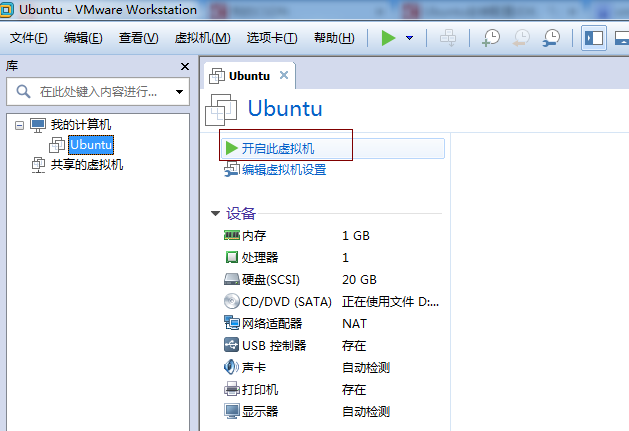
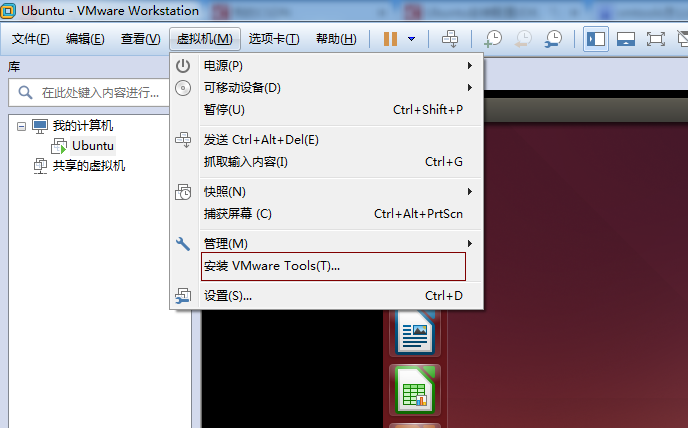
2、如果彈出如下框�����,點擊是即可:
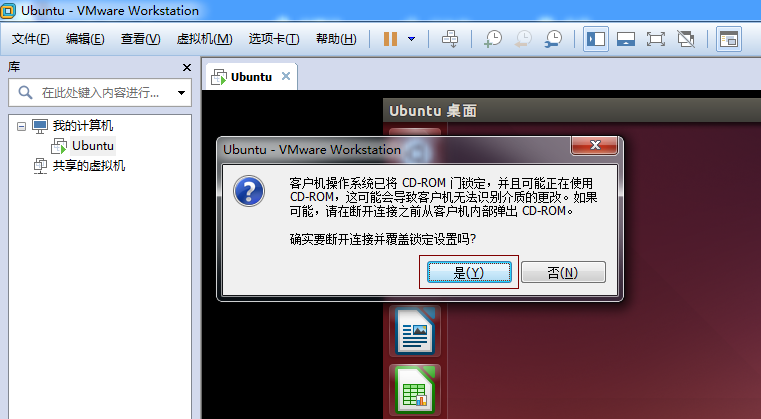
3�����、此時�����,會發現虛擬機設備下多了VMware Tools這一項,點擊它,其里面有一個VMwareTools…tar.gz文件:
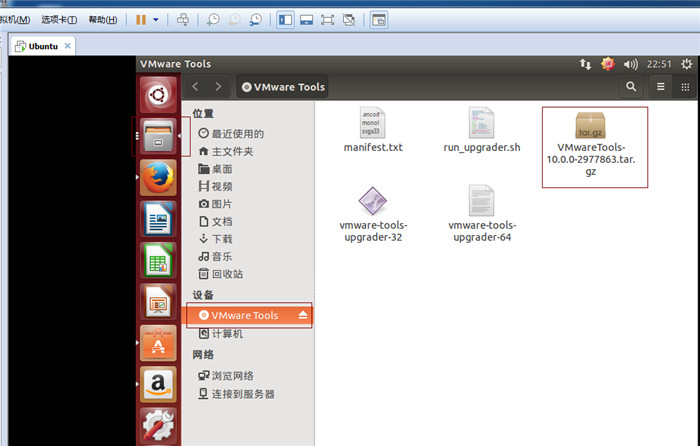
4�����、接下來我們把VMwareTools…tar.gz文件提取到某個目錄下�����,如下圖�����,博主的是提取到桌面剛剛新建的myfile目錄下:
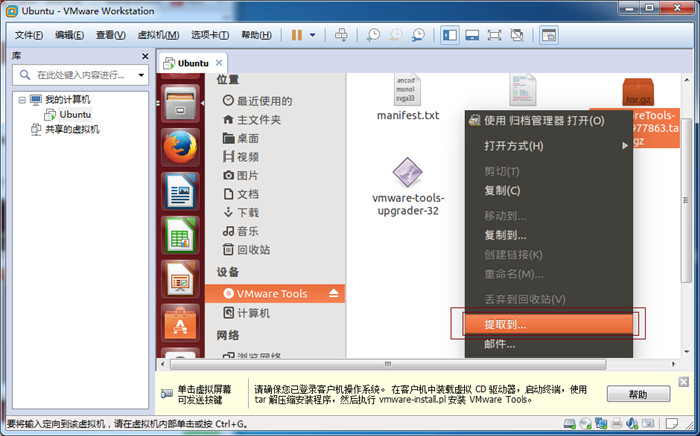
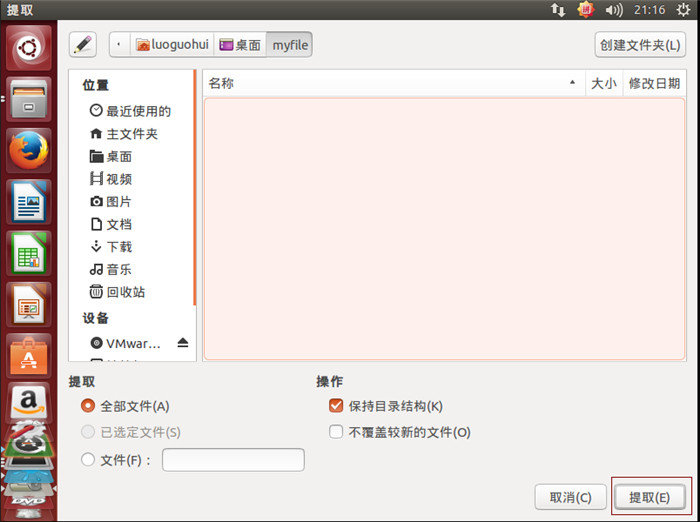
5、提取完成后會發現桌面的myfile里面多了一個vmware-tools-distrib文件夾,這個正是我們待會安裝需要用到的:
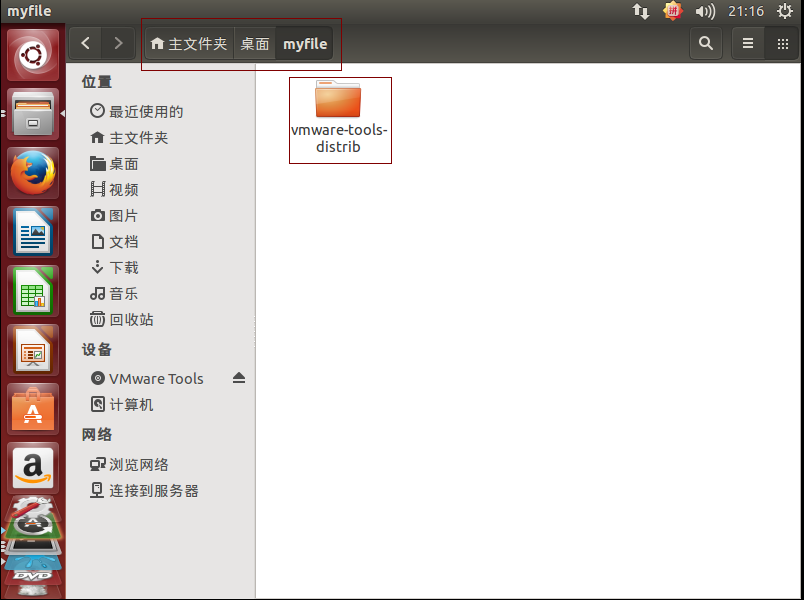
6�����、下面我們快捷鍵Ctrl+Alt+T�����,啟動命令框�����,然后切換到root用戶(切換命令為:sudo su�����,回車然后會提示你輸入當前登錄用戶的密碼,輸入成功后即可進入root用戶):
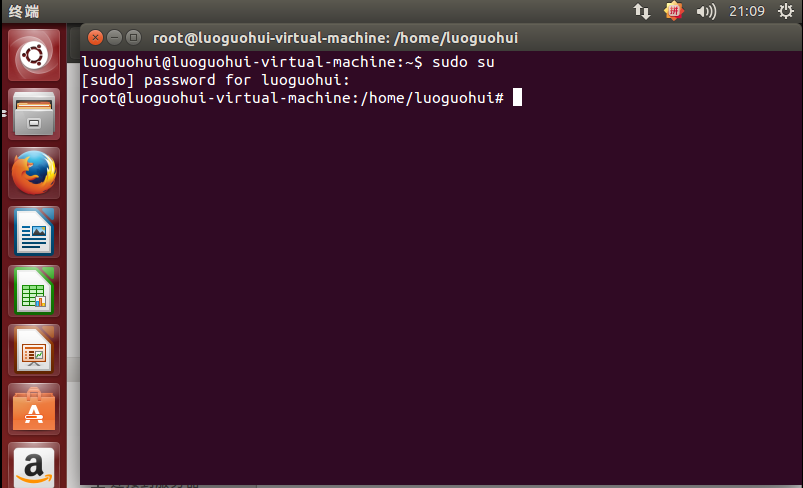
7、然后我們以root用戶進入到剛剛提取到的vmware-tools-distrib文件夾下,然后輸入命令:./vmware-install.pl,然后回車�����,如下圖:
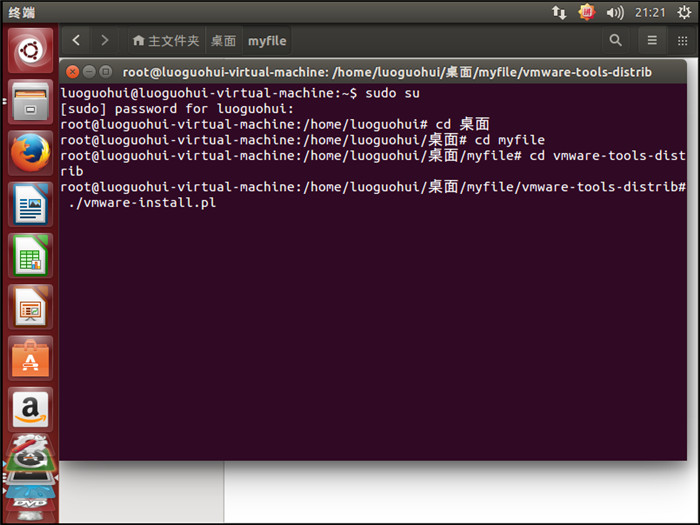
8�����、上面的操作后就開始安裝VMware Tools了�����,根據其提示輸入yes/no,直到出現Enjoy, –the VMware team如下圖,就表示安裝成功了�����,然后手動重啟虛擬機:
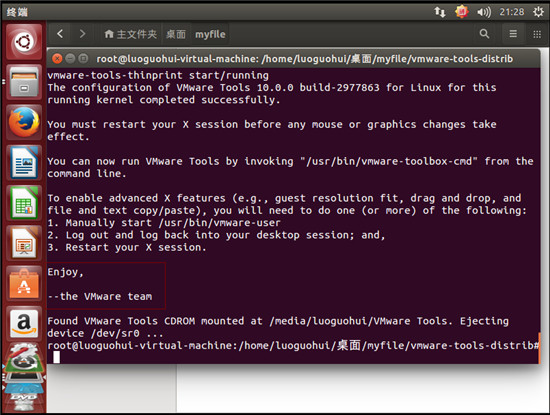
9�����、重啟虛擬機后我們發現菜單欄 - 虛擬機 - 安裝VMware Tools變成了“重新安裝”字眼,這也表明VMware Tools已經安裝成功了:
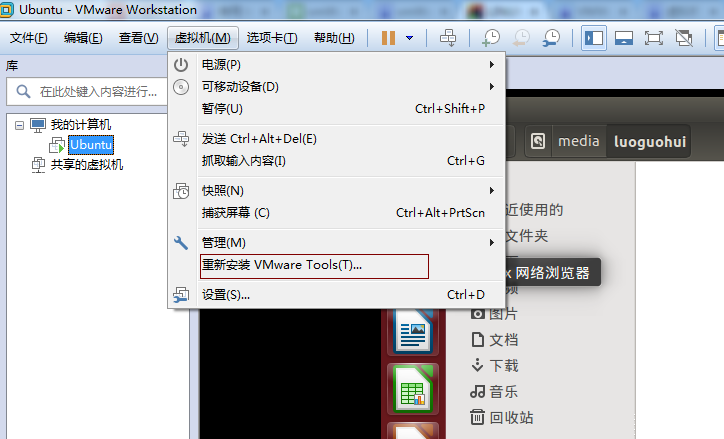
10�����、安裝了VMware Tools后�����,虛擬機與主機可以通過“拖拽”來對傳文件:
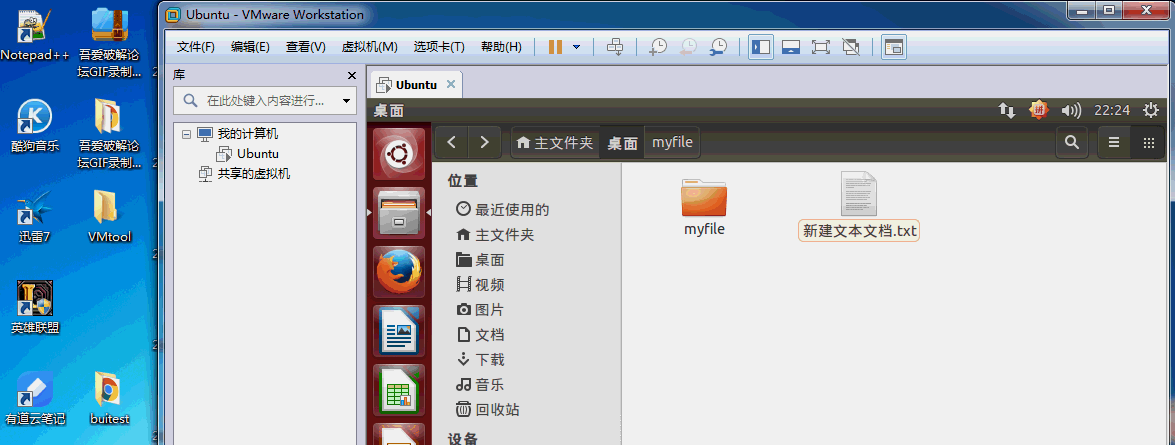
以上就是本文的全部內容�����,希望對大家的學習有所幫助,也希望大家多多支持腳本之家�����。